随着科技的进步和发展,计算机已经逐渐融入人们的生活,不仅改变了人们工作的办公条件,也成为人们的娱乐方式之一,如网上购物、搜索信息、聊天社交等。在。除了会使用电脑之外,可能还不够。让我们一起来学习如何修理电脑吧!小白一键重装系统是一款深受用户青睐的快速系统重装软件。您无需任何技术背景即可自行安装计算机。系统重装步骤简单,易于操作。让我向您介绍一下。如果电脑系统出现故障,如何通过一键恢复系统来快速修复电脑。
工具/原料:
系统版本:Windows 10
品牌型号: 联想(Lenovo)天翼510S
软件版本:小白一键重装系统V2290
方法一:小白在线一键重装系统
1、首先打开下载安装的小白一键重装系统工具,在在线重装一栏下,选择需要的win10系统,点击安装。
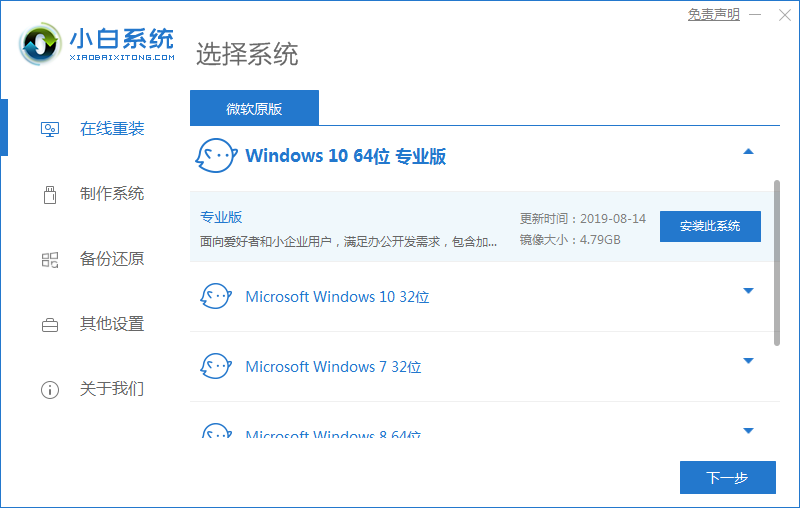
2、此时软件将开始自动下载Windows系统镜像文件和素材。
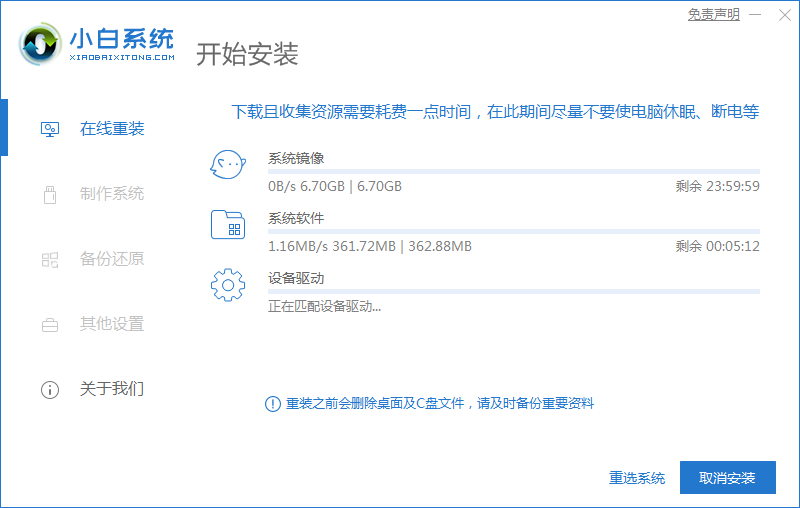
3. 计算机环境部署完成后,单击“立即重启”。

4、重启后进入启动选项页面,然后选择xiaobai-pe系统进入。
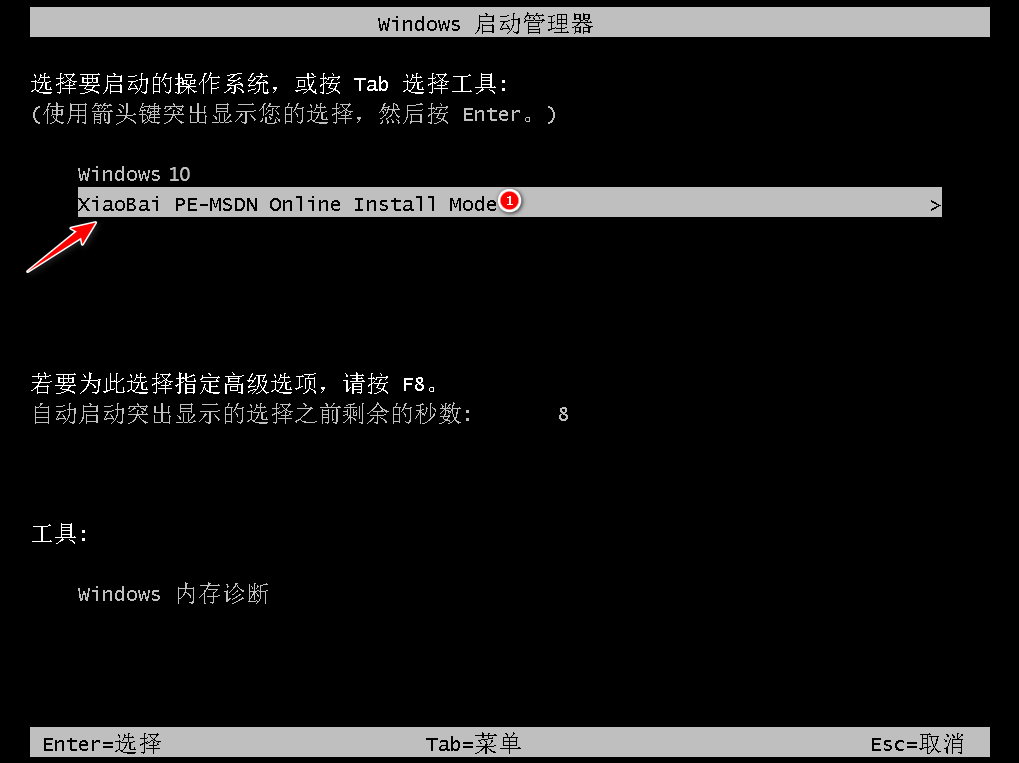
5、进入pe系统后,打开小白安装工具即可自动安装win10系统,无需手动操作。
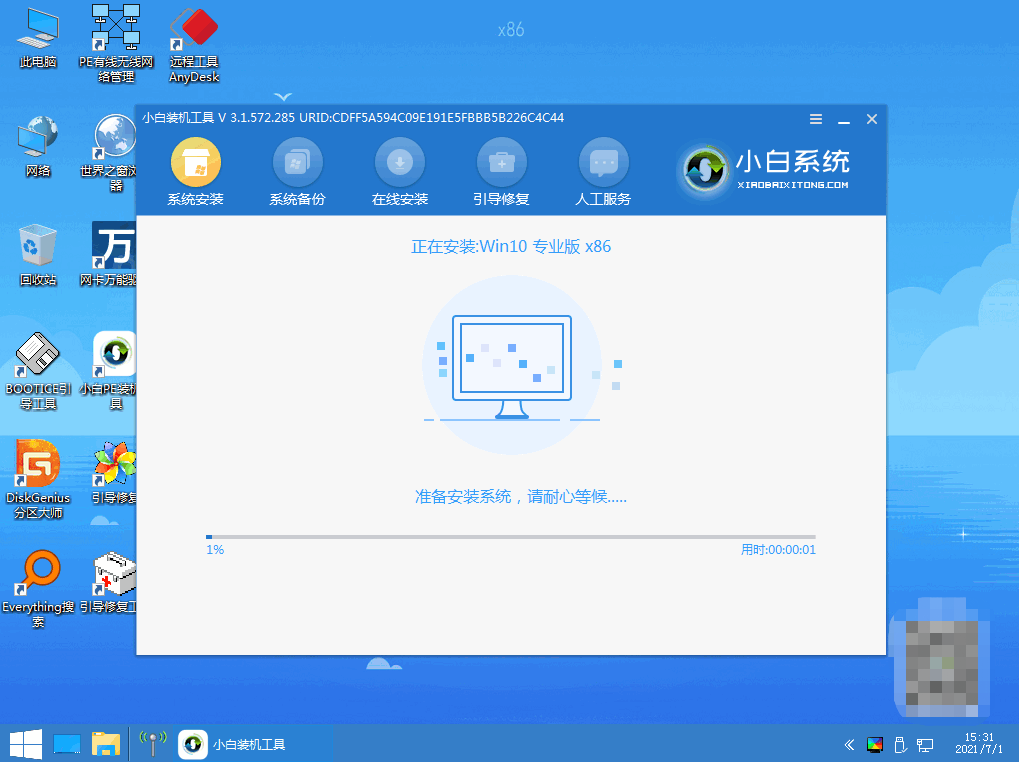
6、系统安装完成后,再次点击立即重新启动计算机。
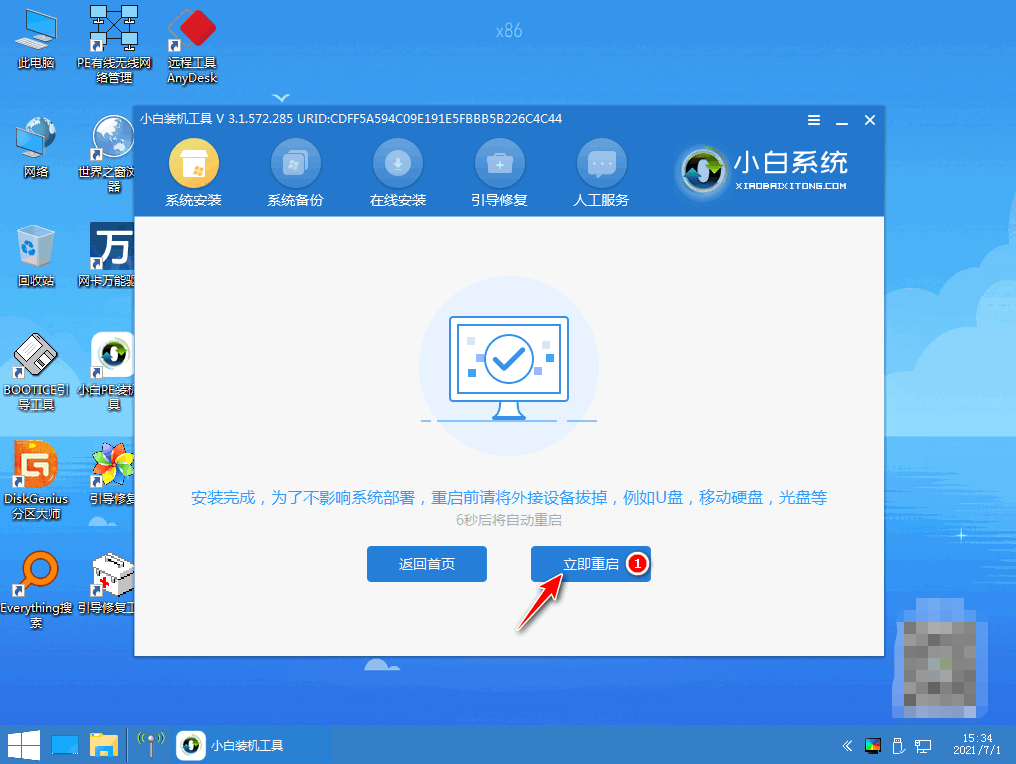
7. 期间电脑可能会自动重启多次。安装完成后,直到进入新系统的桌面即安装成功。

方法二、Windows 10自带重装系统
第一步,点击电脑左下角的windows图标;
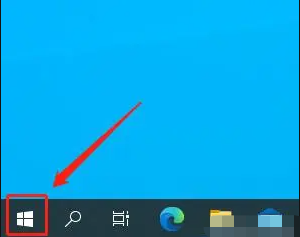
第二步点击设置功能,齿轮样式。弹出设置界面。
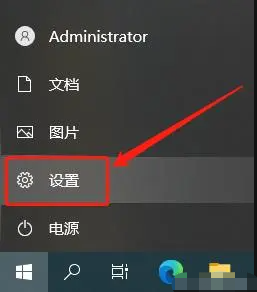
第三步,在设置界面点击“更新和安全”;
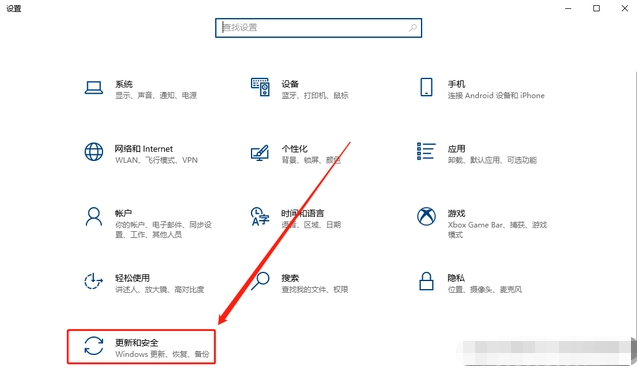
第四步,在新页面点击“恢复”;
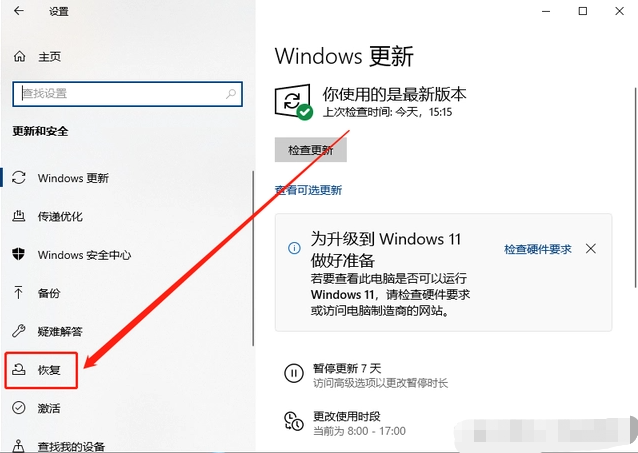
步骤5、点击“恢复”后,界面右侧会显示“恢复”选项卡下的所有功能,点击“重置此电脑”下的“开始”按钮;
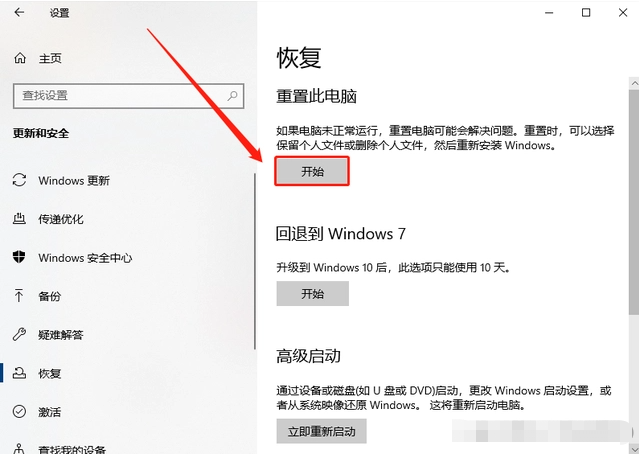
第6步,此步骤有两个选项,1保留我的文件(删除应用程序和设置,但保留个人文件),2删除所有内容(删除所有个人文件、应用程序和设置)。为了避免误删文件,我们统一选择第一个选项来保留我的文件。如果没有要保留的文件,则选择2。
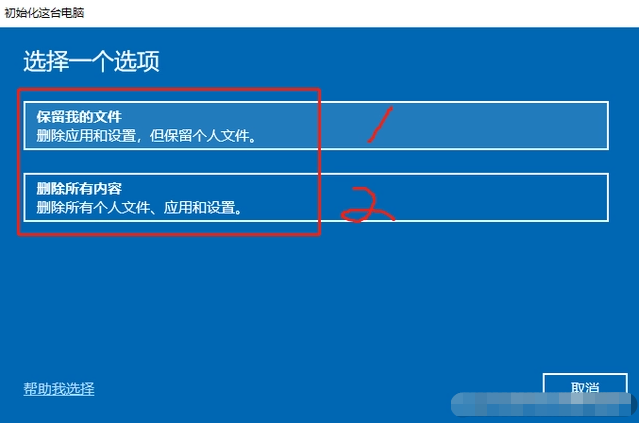
第七步,选择保留我的文件后,系统需要准备分析。

第八步,系统分析完后,会要求你选择如何重新安装Windows,这一步也有2个选项,1云下载(下载并重新安装Windows),2本地重新安装(从该设备重新安装Windows),这里我们选择选项1云下载,这里需要根据网络情况等待下载完成。

第九步,其他设置,直接点击“下一页”;它告诉你它将消耗超过4G流量。还有第八个选项可以通过单击“更改设置”进行修改。
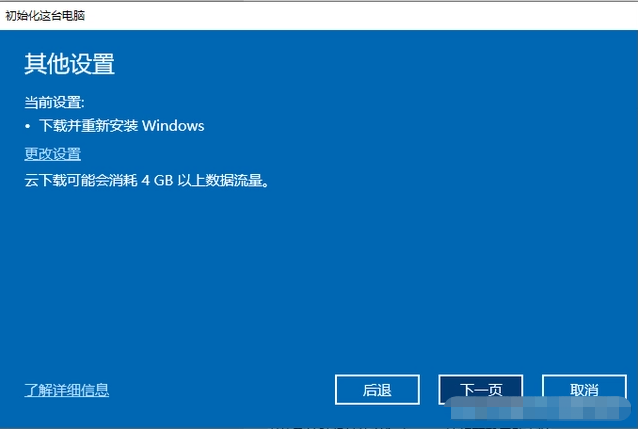
第十步,准备中,等待Windows文件的安装和下载,然后点击开始重置,等待系统安装完成。
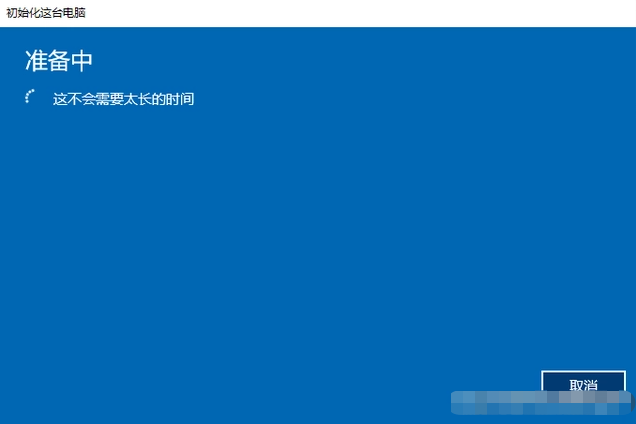
注意事项:
1、一键重装前,需要提前关闭防火墙和杀毒软件,避免系统重装受阻。
2、系统运行前必须对重要文件进行备份,可以备份到非系统盘。我们一般使用C盘作为系统盘,所以无论是恢复系统还是重做系统,都只是重做和恢复系统盘C盘上的文件,其他盘上的文件是完好的,但是重做后,会导致其他磁盘安装的文件或软件没有注册表就无法使用。解决办法:重装前备份注册表,重装后恢复或重新安装。
3、重装过程中不能断电。一键重装系统会在线下载系统文件,需要在可以连接互联网的环境下进行。
参考资料:
win10重装系统教程-win10重装系统教程详细教程
如何重装Win10系统如何重装Win10系统【详细步骤】
总结:
以上就是在可以开机的Windows 10联网状态下一键重置系统的方法。步骤非常详细。大家应该都已经学会了。有空的时候就去尝试一下吧。更多精彩内容尽在小白一键重装系统官网。希望以上内容能够对大家有所帮助。